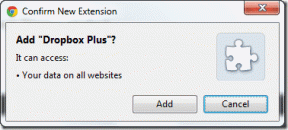Cómo encontrar el número IMEI en iPhone: 8 maneras fáciles
Miscelánea / / April 28, 2023
Cada dispositivo que funciona con tarjetas SIM tiene un número de identificación único llamado número IMEI. Es bastante importante por varias razones, y debe tomar nota de este número y tenerlo a mano. En este artículo, le mostraremos cómo encontrar el número IMEI en su iPhone y todo lo demás que necesita saber sobre el mismo.

Además, hay más de una forma de encontrar su número IMEI en su iPhone. Gracias a Apple, han hecho que sea bastante fácil encontrarlo incluso si no puedes acceder a tu iPhone. Vamos a empezar. Pero primero, comprendamos de qué se trata el número IMEI.
¿Qué es un número IMEI en iPhone?
Cerca de 15 mil millones de dispositivos móviles activos operan en todo el mundo. Eso es casi el doble de la población mundial. Si el número le pareció sorprendente, lo que es más sorprendente es que cada uno de estos dispositivos tiene una identidad única propia, llamada número IMEI.

El número IMEI ampliado se denomina número de identidad de equipo móvil internacional. Es un número de quince dígitos que se utiliza para reconocer su dispositivo en una red móvil. Si su teléfono puede usar un solo sim a la vez, tendrá un número IMEI único, mientras que si su teléfono puede usar dos sims al mismo tiempo, tendrá dos números IMEI únicos.
Pero, ¿por qué necesitamos un número de identificación único para un teléfono? Lea la siguiente sección.
Importancia de un Número IMEI
Un número IMEI contiene información útil, como el nombre del modelo, el año de lanzamiento y la fecha de registro de su teléfono móvil. Esto es útil para verificar la información en su dispositivo. Además, si está comprando un teléfono usado, el número IMEI será útil para verificar los detalles del mismo.
¿Qué es más importante? Este número es útil cuando pierdes tu teléfono. Si bien no le asegura exactamente que lo encontrará de nuevo, puede informar que su teléfono se ha perdido y cualquier operador le negará el servicio al número IMEI correspondiente. Entonces, la persona que ha robado su teléfono no puede usarlo.

Por lo tanto, su teléfono perdido no puede conectarse a la red del operador. Esto también ayuda a reconocer teléfonos robados. Por lo tanto, asegúrese de verificar siempre el número IMEI del teléfono usado que planea comprar.
Ahora que entendemos bien lo que significa este número, veamos cómo podemos encontrar el número IMEI en su iPhone.
Cómo encontrar el número IMEI en iPhone
Aquí hay ocho formas diferentes de encontrar el número IMEI en el iPhone. Además, por motivos de privacidad, hemos difuminado nuestros números IMEI en las imágenes. Con eso fuera del camino, comencemos.
1. Usa el Dailer para ver el IMEI en el iPhone
Esta es la forma más fácil de encontrar el número IMEI en tu iPhone. Aquí está cómo hacerlo.
Paso 1: Abra la aplicación Teléfono en su iPhone.
Paso 2: Toque en la pestaña del teclado.


Paso 3: Marcar *#06# mediante las teclas numéricas y de caracteres del teclado.
Ahora verá una ventana que muestra el número IMEI. Si su iPhone es compatible con un é SIM, también podrá ver un número IMEI para eso. Y el número IMEI de la eSim es el IMEI2.

Como método alternativo, también puede verificar el número IMEI de su iPhone dentro de la aplicación Configuración.
2. Use la aplicación de configuración para verificar el IMEI
Paso 1: Abra la aplicación Configuración en su iPhone.
Paso 2: Toca General.


Paso 3: Toca Acerca de.
Ahora encontrará el número IMEI en esta pantalla. Y como se mencionó anteriormente, IMEI2 es para E-Sim.


3. Verifique la bandeja SIM para encontrar el IMEI del iPhone
Puede expulsar y verificar la bandeja de la tarjeta SIM de su iPhone para encontrar el número IMEI. Esto es especialmente útil cuando no puedes acceder a la pantalla táctil de tu iPhone.

4. Verifique la parte posterior de su iPhone para ver el IMEI
Los modelos de iPhone más antiguos tienen los números IMEI grabados en el panel posterior. Si posee alguno de los siguientes dispositivos, podrá verificar el número IMEI en la parte posterior de su iPhone.
- iphone 6
- iPhone 6 más
- iPhone SE (primera generación)
- iphone 5s
- iphone 5c
- iphone 5

Pero, ¿y si no tienes acceso a tu iPhone? Eche un vistazo a los siguientes métodos para encontrar el número IMEI de su iPhone que no requiere acceso a su teléfono.
5. Revisa la caja de tu iPhone
El empaque minorista de su iPhone tendrá el número IMEI impreso en la parte posterior. Por lo tanto, debe mantener esta caja segura y asegurarse de no desecharla, ya que contiene información útil.

6. Obtenga el número IMEI de iPhone usando Apple ID
Apple también proporciona los detalles de su iPhone, incluido el número IMEI en su panel de ID de Apple. Puede echar un vistazo a los detalles de todos los dispositivos Apple que iniciaron sesión en ese particular ID de apple. Así es cómo.
Paso 1: Visita el Sitio web de identificación de Apple.
Paso 2: Toca Iniciar sesión.

Paso 2: Ingrese su ID de Apple y contraseña. También se le puede pedir que verifique el proceso de inicio de sesión mediante un código de 6 dígitos enviado a cualquiera de sus dispositivos Apple.

Paso 3: Después de iniciar sesión, toque Dispositivos.

Etapa 4: Seleccione el dispositivo para el que desea encontrar el número IMEI.

Ahí tienes, ahora podrás ver el número IMEI de tu iPhone.

También puede ver el número IMEI de su iPhone conectándolo a su PC con Windows o Macbook. Veamos ahora cómo podemos usar iTunes en Windows para verificar el número IMEI.
7. Use iTunes para encontrar el número IMEI de iPhone en Windows
Paso 1: Conecta tu iPhone a tu PC con un cable compatible y abre iTunes.
Paso 2: Una vez que su iPhone está conectado, puede ver su iPhone en la lista de dispositivos. Toque el ícono del pequeño teléfono en la barra de herramientas.

Ahora verá los detalles de su dispositivo, sin embargo, no podrá ver el número IMEI.
Paso 3: Por lo tanto, toque 'Número de teléfono 1' y 'Número de teléfono 2' hasta que cambie a un número IMEI.

Ahora podrá ver el número IMEI de su iPhone.

A continuación, le mostraremos cómo encontrar el número IMEI de su iPhone en su dispositivo macOS.
8. Encuentra el número IMEI de tu iPhone en Mac
Para este método, debe asegurarse de haber iniciado sesión en la misma cuenta de Apple en su dispositivo macOS que su iPhone. Una vez hecho esto, siga los pasos a continuación:
Paso 1: Toque el logotipo de Apple en la barra de herramientas y seleccione Configuración del sistema.
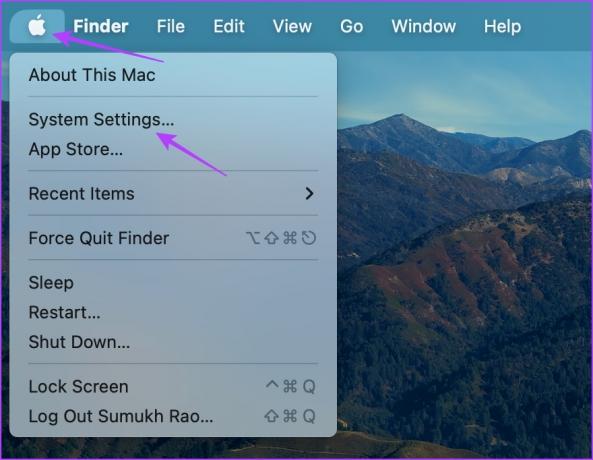
Paso 2: Toca tu perfil.

Paso 3: Ahora, verá una lista de dispositivos registrados en la misma ID de Apple. Toque en el que desea encontrar el número IMEI.

Etapa 4: Ahora puede ver el número IMEI de su iPhone.

Esas fueron las ocho formas diferentes en las que puede encontrar el número IMEI de su iPhone. Sin embargo, si tiene más preguntas, eche un vistazo a nuestra sección de preguntas frecuentes a continuación.
Preguntas frecuentes sobre cómo encontrar el número IMEI en su iPhone
En ese caso, puede marcar la casilla de su iPhone o iniciar sesión en su ID de apple para encontrar el número IMEI.
No puede rastrear la ubicación de un teléfono celular usando el número IMEI.
MEID se asigna a dispositivos que funcionan en redes CDMA, mientras que IMEI se asigna a dispositivos que funcionan en redes GSM.
No, no puede cambiar el número IMEI. Es único para cada dispositivo, por lo tanto, no es algo que pueda manipular.
El número de serie se usa únicamente para identificar el hardware y los componentes físicos, mientras que el número IMEI se usa para identificar el teléfono que opera en una red.
Encuentra el número IMEI de tu iPhone con facilidad
Entonces, esperamos que esta guía lo haya ayudado a encontrar fácilmente el número IMEI de iPhone. ¡Pero no solo lo vea, asegúrese de anotarlo en algún lugar, ya que es crucial identificar su dispositivo y separarlo de los millones de otros dispositivos en todo el mundo! Además, nunca se sabe cuándo puede ser útil.
Última actualización el 28 de marzo de 2023
El artículo anterior puede contener enlaces de afiliados que ayudan a respaldar a Guiding Tech. Sin embargo, no afecta nuestra integridad editorial. El contenido sigue siendo imparcial y auténtico.